随着电脑使用时间的增加,系统运行速度变慢或出现故障,重装系统成为解决问题的有效方法。使用U盘重装Windows 10系统因其便捷和高效,成为许多用户的首选。本文将详细介绍如何通过U盘重装Windows 10系统的操作步骤,帮助用户顺利完成系统重装。
一、准备工作
在开始重装系统之前,需做好以下准备:
1. 一个容量至少为8GB的U盘,并且确保U盘内无重要数据,因为制作启动盘过程会格式化U盘。
2. 一台可正常上网的电脑,用于制作U盘启动盘。
3. Windows 10系统的正版镜像文件(ISO)。可以通过微软官方网站免费下载最新的Windows 10镜像。
二、制作U盘启动盘
1. 下载并安装“微软媒体创建工具”(Media Creation Tool)。访问微软Windows 10官方下载页面,找到并下载该工具。
2. 插入U盘,运行媒体创建工具,选择“为另一台电脑创建安装介质”,点击“下一步”。
3. 选择语言、版本和体系结构(推荐选择与当前电脑匹配的版本,通常为64位),点击“下一步”。
4. 选择“U盘”,点击“下一步”,然后选择你的U盘设备,点击“下一步”开始制作。
5. 系统会自动下载Windows 10镜像并制作启动盘,过程可能需要一些时间,完成后点击“完成”。
三、通过U盘启动并进入安装程序
1. 插入制作好的U盘启动盘,重启电脑。
2. 在开机时按下启动菜单热键(不同品牌电脑热键不同,如联想为F12、戴尔为F12、华为为ESC等),进入启动菜单。
3. 在启动菜单中选择从U盘启动(通常显示为U盘厂商名称),按回车进入。
4. 进入Windows安装程序后,选择语言、时间和键盘输入法,点击“下一步”。
5. 点击“现在安装”,如果有产品密钥,请输入;若无可选择“我没有产品密钥”,稍后激活。
四、进行系统安装
1. 选择安装的Windows版本,确保与你的产品密钥匹配,点击“下一步”。
2. 阅读并接受许可条款,点击“下一步”。
3. 选择“自定义:仅安装Windows(高级)”,进入磁盘分区界面。
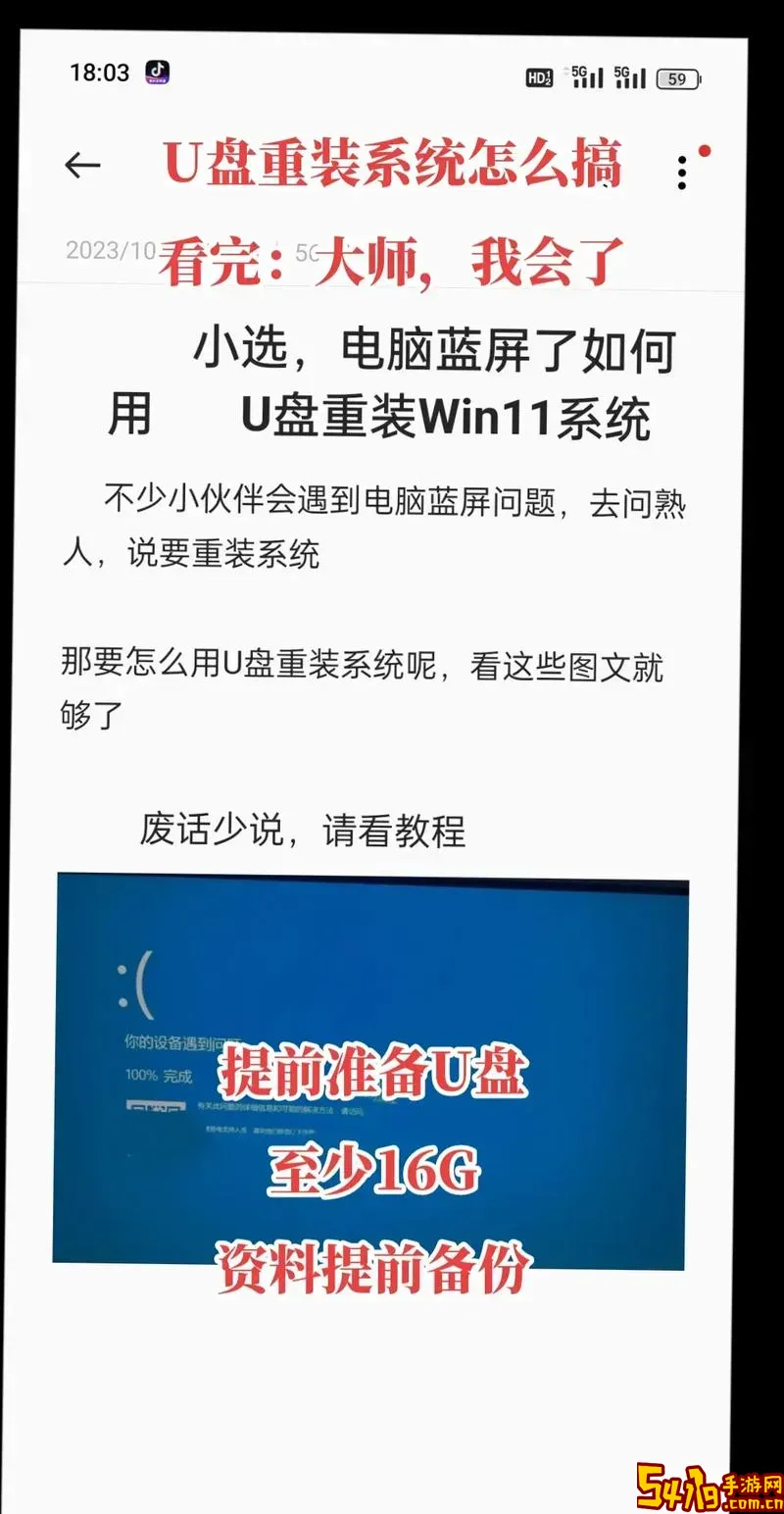
4. 选择系统盘(通常为C盘,大小约为100GB或系统预留分区),点击“格式化”,确认操作,清除旧系统数据。
5. 选择格式化后的磁盘,点击“下一步”,系统开始复制文件并自动安装。
6. 期间电脑可能多次重启,请勿拔出U盘,等待安装完成。
五、安装后配置
1. 系统安装完成后,进入Windows 10初始设置界面,包括连接网络、创建账户、隐私设置等。
2. 完成设置后,进入桌面,建议第一时间更新系统补丁,安装驱动程序。
3. 可通过“设置”→“更新和安全”→“Windows更新”检查并安装最新补丁,确保系统安全稳定。
六、注意事项
1. 重装系统前建议备份重要文件、照片、文档,避免数据丢失。
2. 使用正版Windows系统,保证系统正常激活及后续更新。
3. 制作启动盘过程中,请保持网络畅通,确保镜像文件完整。
4. 安装完成后,及时安装驱动及防护软件,保障电脑性能与安全。
总结:
使用U盘重装Windows 10系统是一种经济实用的方法,适用于多数电脑用户。只要按照上述步骤细心操作,即使没有专业技术基础的用户也能顺利完成系统安装。希望本文能为中国地区电脑用户带来实用帮助,提升日常电脑维护效率。